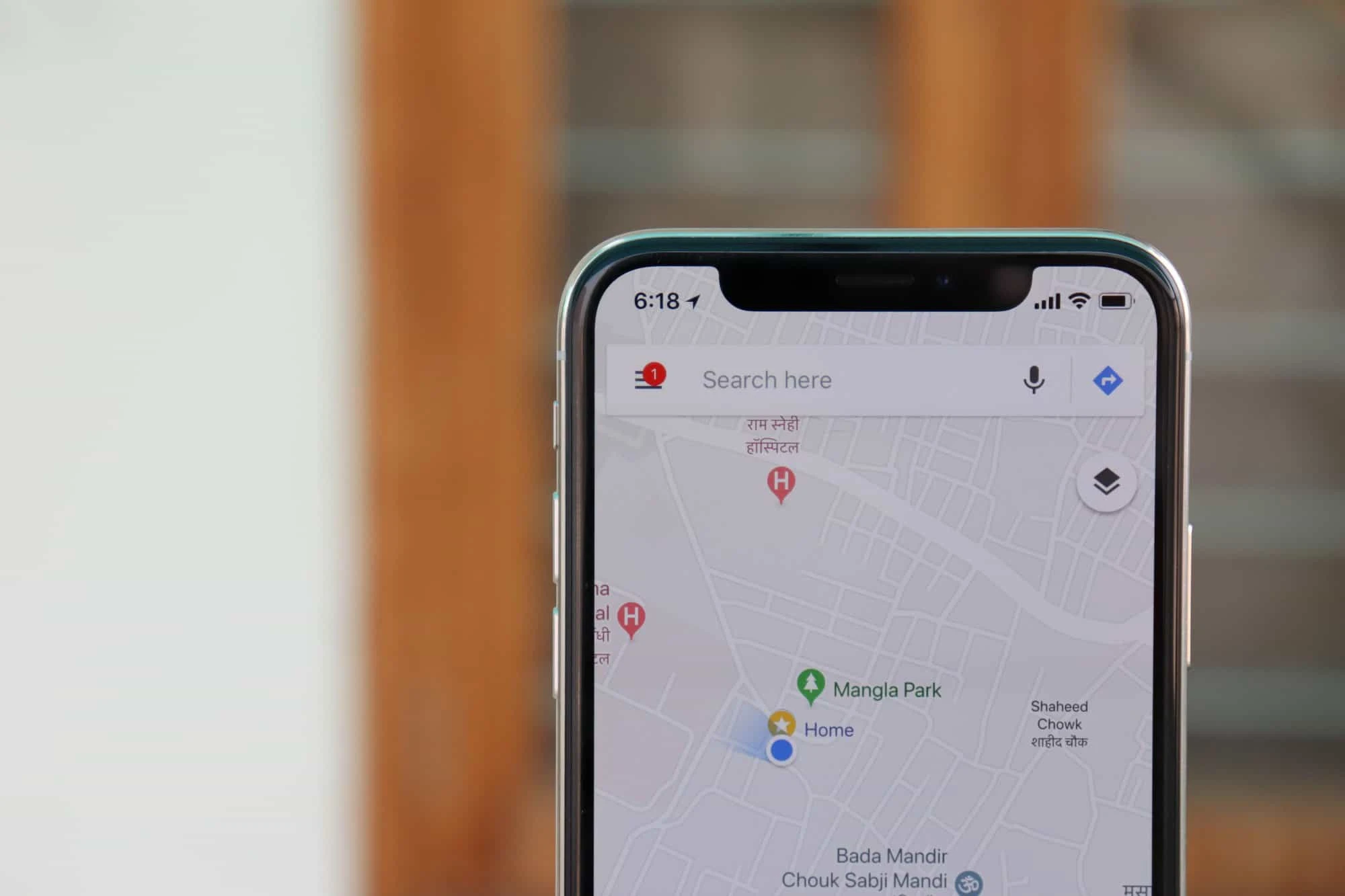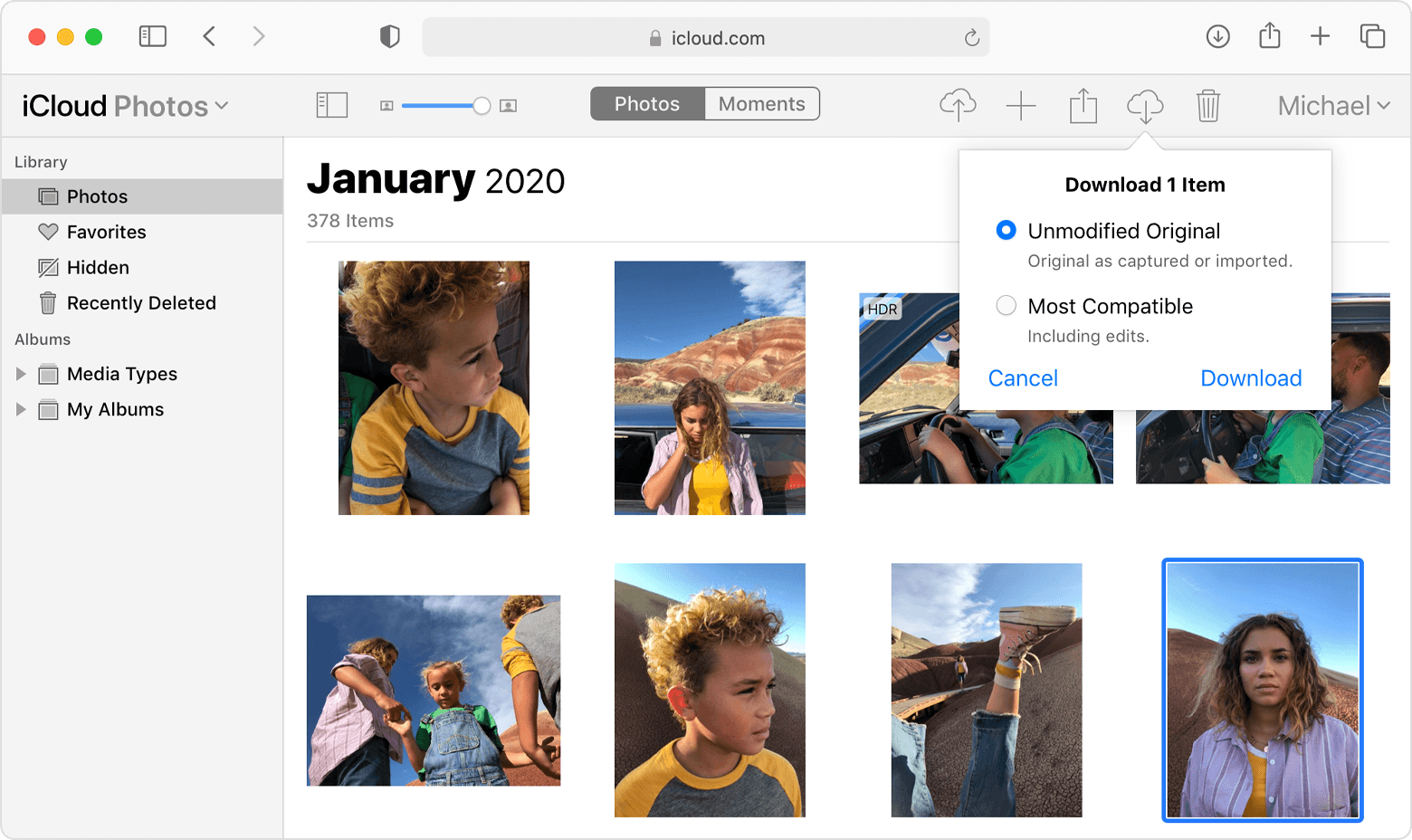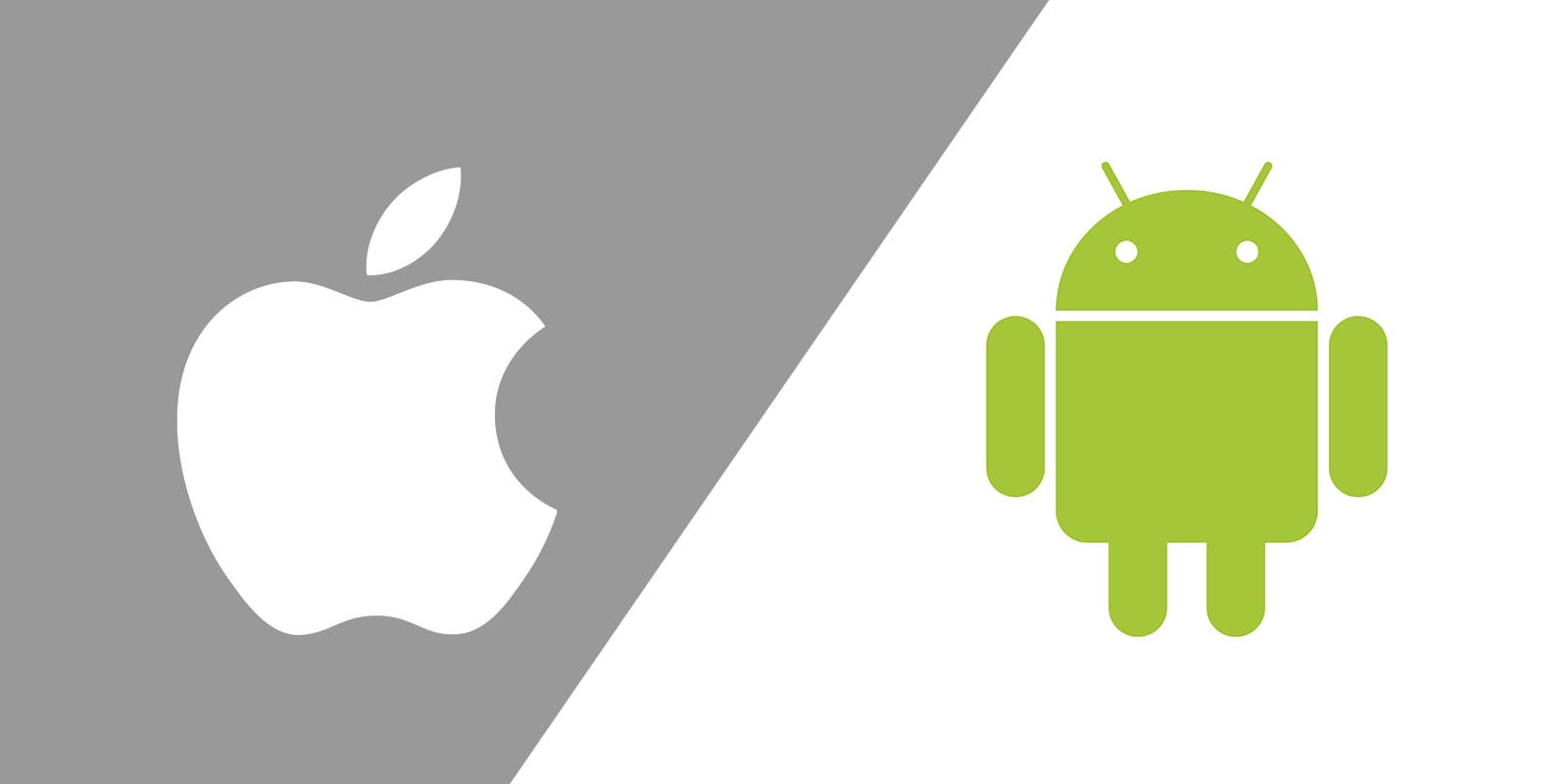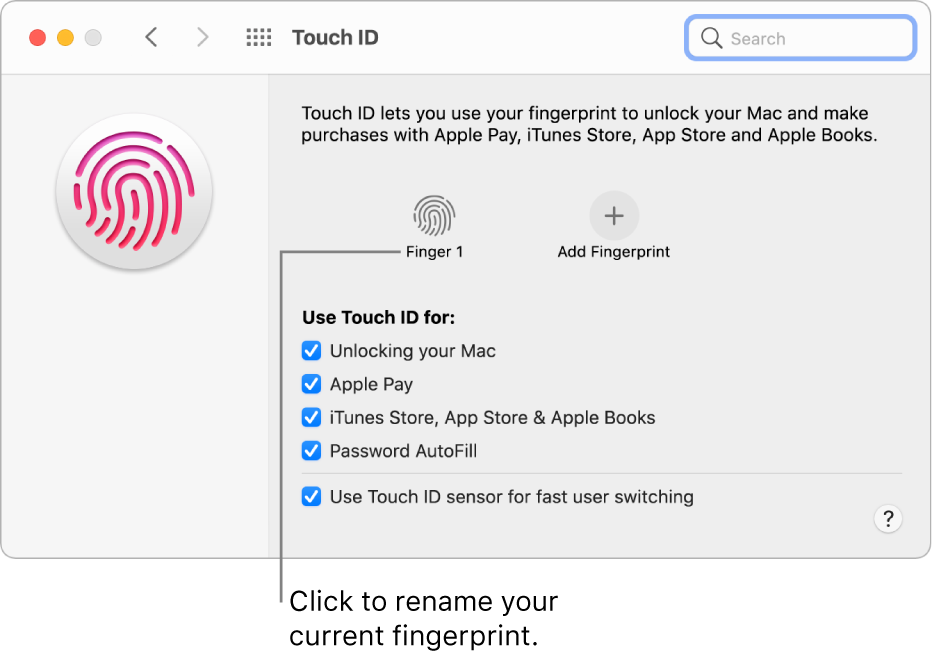آموزش رفع مشکل جی پی اس (GPS) در آیفون و آیپد
چنانچه به هر علتی اتصال جی پی اس GPS آیفون یا آیپد شما با مسئله ی خاصی روبرو شد، با ما همراه باشید تا مشکلتان را برطرف کنیم. به وجود آمدن مسئله در جی پی اس GPS گوشیهای هوشمند یک مسئله رایج می باشد. در این مقاله سعی بر آن است تا چگونگی برطرف شدن ایراد جی پی اس GPS در آیفون و آیپدهای اپل به شما آموزش داده شود. با ما همراه باشید و مقاله را تا انتها بخوانید.
خوب است بدانید که یکی از رایج ترین ایراداتی که کاربران آیفون و آیپدهای اپل با آن ها روبرو می شوند، مسائل مربوط به متصل شدن جی پی اس GPS می باشد. به طور کلی ایراد مربوط به جی پی اس GPS در گوشیهای هوشمند به علت مسائلی از قبیل مشکلات نرم افزاری یا مربوط به تنظیمات گوشی شما می باشد. در نتیجه ایراد مربوط به جی پی اس به سخت افزار گوشی شما ربطی ندارد. قابلیت اتصال جی پی اس GPS برای موارد گوناگونی مورد استفاده قرار می گیرد.
ویژگی جی پی اس یا GPS موجب میشود که آیفون یا آیپد شما با اتصال به اینترنت قادر باشد تا لوکیشن شما را شناسایی کند. کلمه GPS در حقیقت کوتاه شده ی Global Positioning System و به معنی سیستم موقعیت یاب جهانی می باشد. در این سیستم از 24 ماهواره گوناگون جهت شناسایی لوکیشن استفاده می شود. با روشن بودن ویژگی جی پی اس GPS در آیفون خود قادر می باشید تا به وسیله امکان Find My iPhone لوکیشن گوشی خود را شناسایی کنید و یا بازیهایی مثل پوکمون گو Pokemon Go را انجام دهید و همچنین به وسیله برنامه هایی مثل تلگرام، لوکیشن خود را با دیگر دوستان خود به اشتراک بگذارید.
در حالت کلی ویژگی هایی که به سبب روشن بودن جی پی اس در گوشی شما وجود دارد بسیار زیاد می باشند. در نتیجه به وجود آمدن ایراد در جی پی اس GPS آیفون و آیپدها و یا هر گوشی هوشمند دیگری باعث ایجاد مسائل زیادی در گوشی می شوند. در این مطلب سعی بر آن است که چگونگی برطرف شدن ایراد جی پی اس GPS در آیفون و آیپدهای اپل به شما یاد داده شود. چنانچه به هر علتی آیفون یا آیپد شما از لحاظ اتصال جی پی اس GPS با مسئله ای روبرو شد، پیشنهاد ما این است که مقاله حاضر را به طور کامل مطالعه نمایید. در صورتی که در مورد هر کدام از قسمت ها ی این مقاله احتیاج به اطلاعات بیشتری داشتید، قادر می باشید تا در بخش نظرات و پیشنهادات در انتهای مقاله بیان کنید تا کارشناسان ما شما را راهنمایی کنند.
گوشی های موبایل به همراه تخفیف های ویژه مبیت را ببینید : قیمت گوشی
رایج ترین ایرادات جی پی اس GPS
بر اساس بررسی و آماری که صورت گرفته است، رایجترین ایراداتی که در مورد به وجود آمدن مسئله جی پی اس GPS در آیفون و آیپدهای اپل وجو دارد به قرار زیر می باشند:
سرویس جی پی اس GPS به طور کلی فعال نشده و کاربردی ندارد.
سرویس جی پی اس GPS، لوکیشن شما را آپدیت نمی کند.
سرویس جی پی اس GPS، لوکیشن غلطی را نشان می دهد.
برنامه های گوشی هوشمند شما نمی توانند از جی پی اس GPS استفاده کنند.
ایرادات بیان شده رایج ترین مسائلی هستند که در مورد جی پی اس برای کاربران اتفاق افتاده است. چنانچه ایراد دیگری نیز وجود دارد که به سرویس جی پی اس گوشی هوشمند شما ارتباط دارد، برای رفع آن راه حل مشابهی وجود دارد. جهت برطرف شدن هرگونه ایراد جی پی اس در آیفون و آیپدهای اپل گام های زیر را به ترتیب انجام دهید.
گام های برطرف شدن ایراد جی پی اس در آیفون و آیپد اپل
چنانچه به هر علتی آیفون یا آیپد شما با ایرادی در جی پی اس روبرو شده، پیشنهاد ما این است که به ترتیب گام ها و مواردی که توضیح می دهیم را چک کنید. با مواردی که در ادامه توضیح خواهیم داد، احتمالا ایراد جی پی اس آیفون یا آیپد شما برطرف خواهد شد. اگر باز هم گام ها و راه حل بیان شده در ادامه مقاله برای شما کارساز نبود، در بخش نظرات و پیشنهادات بیان کنید تا کارشناسان ما شما را راهنمایی کنند.
مطمئن شدن از متصل بودن گوشی خود به اینترنت
کاربرد جی پی اس GPS احتیاج به اتصال به اینترنت دارد. چنانچه شما به اینترنت وصل نباشید حتما در سیگنال دهی جی پی اس با ایراد روبرو خواهید شد، در نتیجه اول از همه می بایست تا از سرویسدهی مناسب شبکه اینترنت خود مطمئن شوید و آن را چک کنید. به یاد داشته باشید که جهت رد و بدل کردن دادههای مربوط به لوکیشن گوشی هوشمند خود و ردیابی آن به وسیله سرویس جی پی اس باید قطعا به شبکه اینترنت وصل باشید.
عوض کردن موقعیت مکانی خود
شاید به علت مخصوصی در بعضی از نواحی و مناطق سیگنال دهی جی پی اس ایراد داشته باشد. بدون شک در این نواحی گوشی هوشمند شما قادر نمی باشد تا به درستی با 24 ماهواره مختص به سرویس جی پی اس ارتباط داشته باشد و بنابراین شما با مسئله جی پی اس روبرو خواهید شد. در نتیجه پیشنهاد ما این است که جهت برطرف شدن ایراد جی پی اس و چک کردن پایداری آن به طور موقت لوکیشن خود را عوض کنید. توجه داشته باشید که این تغییر در حد چند قدم نباشد و تلاش کنید تا به اندازه 50 الی 100 متر از لوکیشن خود جدا شده و فاصله بگیرید. چنانچه ایراد جی پی اس با این کار برطرف نشد گام بعدی را امتحان کنید.
چک کردن دسترسی برنامه ها به سرویس جی پی اس GPS
آیفون و آیپدهای اپل این قابلیت را دارند تا کاربر دسترسی برنامه ها به سرویس جی پی اس را به خواسته خود عوض کند. برای نمونه شما قادر می باشید تا دسترسی یک برنامه را به سرویس جی پی اس قطع کنید. پس از انجام این کار برنامه مورد نظر با ایراد جی پی اس GPS و کاربرد آن در برنامه مواجه خواهد شد. با در نظر گرفتن این مورد، پیشنهاد ما این است که حتما با رفتن به قسمت تنظیمات آیفون یا آیپد خود، دسترسی برنامه ها به سرویس جی پی اس را چک کنید.
این مورد به خصوص در موقعیتی پینهاد می شود که یک برنامه در گوشی شما با اتصال به جی پی اس دچار مسئله و ایراد شده باشد. جهت چک کردن دسترسی برنامه ها به سرویس جی پی اس در آیفون و آیپدهای اپل مراحل زیر را طی کنید.
نخست به قسمت تنظیمات آیفون خود بروید.
سپس گزینه Privacy را کلیک نمایید.
در این مرحله گزینه Location Services را کلیک نمایید.
چنانچه گزینه Location Services در وضعیت Off قرار داشت، برنامه های نصب شده در گوشی هوشمند شما توانایی استفاده از سرویس جی پی اس را نخواهند داشت. در نتیجه اول از همه این گزینه را روشن نمایید. پس از آن لیست برنامه های موجود را چک کنید و اسم برنامه هایی را که در زمان استفاده از آنها با ایراد جی پی اس روبرو شدهاید، را پیدا کنید. شما قادر می باشید جهت اعمال این مورد برای هر برنامه یکی از سه گزینه زیر را برگزینید.
وضعیت Never: با کلیک کردن این گزینه، برنامه مد نظر شما هیچ گاه نمی تواند از جی پی اس GPS استفاده کند. شاید در صورت به وجود آمدن ایرادی در جی پی اس GPS یک برنامه، این گزینه برای آن در قسمت Location Services آیفون فعال باشد.
وضعیت While using the app: با کلیک کردن این گزینه، برنامه مدنظر فقط در وضعیتی می تواند از سرویس جی پی اس استفاده کند که داخل آن برنامه باشید. در نتیجه دسترسی برنامه به سرویس جی پی اس در زمان نبودن در برنامه و حتی در بک گراند گوشی شما ممکن نخواهد بود.
وضعیت Always: با کلیک کردن این گزینه برای هر برنامه، دسترسی آن به سرویس جی پی اس در هر موقعیتی ممکن خواهد بود. چنانچه می خواهید که یک برنامه همیشه از سرویس جی پی اس بهره ببرد، این مورد را برگزینید.
ریست کردن امکان Location Services آیفون یا آیپد خود
ریست کردن یا به به عبارت دیگر فعال یا غیرفعال کردن Location Services آیفون نیز در برخی مواقع باعث می شود که ایراد جی پی اس شما برطرف شود. جهت ریست کردن کردن امکان Location Services آیفون یا آیپد خود گام های زیر را به ترتیب انجام دهید.
به قسمت تنظیمات آیفون یا آیپد خود بروید.
سپس گزینه Privacy را کلیک نمایید.
در این مرحله گزینه Location Services را انتخاب نمایید.
اکنون اسلایدر موجود در کنار گزینه Location Services را خاموش کرده و مجددا روشن کنید.
خاموش و روشن کردن حالت پرواز یا Airplane Mode
از دیگر راه هایی که برخی اوقات باعث برطرف شدن ایراد جی پی اس آیفون و آیپد اپل می شود مختص به روشن کردن و خاموش کردن حالت پرواز یا Airplane Mode می باشد. با رفتن به قسمت مرکز کنترل یا Control Center آیفون یا آیپد خود قادر می باشید تا این کار را انجام دهید.
ریست کردن تنظیمات شبکه Network Settings و موقعیت مکانی Location آیفون یا آیپد
چنانچه با انجام گام های بیان شده باز هم ایراد جی پی اس GPS آیفون یا آیپد شما برطرف نشد، پیشنهاد ما این است که تنظیمات شبکه Network Settings و موقعیت مکانی Location & Privacy گوشی یا آیپد هوشمند خود را ریست نمایید. در بیشتر موارد انجام این کار باعث برطرف شدن ایراد جی پی اس آیفون یا آیپد شما می شود. جهت انجام این کار گام های زیر را به ترتیب انجام دهید.
در ابتدا به قسمت تنظیمات آیفون یا آیپد خود وارد شوید.
سپس گزینه General را کلیک نمایید.
در این مرحله گزینه Reset را کلیک نمایید.
اکنون دو گزینه Reset Network Settings و Reset Location & Privacy را انتخاب کنید و با این کار تنظیمات شبکه و لوکیشن آیفون یا آیپد خود را ریست نمایید.
توجه کنید که جهت انجام این کار احتیاج به وارد کردن رمز عبور آیفون یا آیپد خود خواهید داشت. همانگونه که قبل از این نیز بیان کردیم در بیشتر موارد انجام این دو مورد باعث برطرف شدن ایراد جی پی اس دستگاه هوشمند شما خواهد شد.
ریستور کردن آیفون یا آیپد
این مورد آخرین راه حلی می باشد که به شما معرفی می کنیم. توجه کنید که در اخرین مرحله این کار را انجام دهید. چنانچه شش گام و راه حل های پیشین اثری نداشتند و ایراد جی پی اس GPS محصول هوشمند شما را رفع نکرد، آنگاه آیپد یا آیفون خود را ریستور نمایید. جهت ریستور کردن آیفون یا آیپد خود از اپلیکیشن آیتیونز iTunes با سرویس آیکلود iCloud استفاده کنید.
نتیجه گیری
همانگونه که دیدید در این مطلب سعی بر آن بود تا چگونگی برطرف شدن ایراد جی پی اس GPS در آیفون و آیپدهای اپل را به شما بیاموزیم. با انجام گام های گفته شده در دیگر گوشیهای هوشمند نیز به احتمال زیاد خواهید توانست تا ایراد جی پی اس آیفون یا آیپد خود را برطرف کنید. چنانچه با انجام این موارد مسئله و ایراد جی پی اس آیفون یا آیپد هوشمند شما برطرف نشد، شاید یک ایراد سخت افزاری در آن وجود دارد. اگر در مورد هر کدام از قسمت های بیان شده در این مقاله نظر و یا سوالی دارید می توانید در قسمت نظرات و پیشنهادات با ما در میان بگذارید تا کارشناسان ما شما را در این باره راهنمایی کنند.
فروشگاه اینترنتی مبیت
خرید گوشی و لوازم جانبی موبایل از سایت مبیت میتواند بهترین انتخاب و تصمیم باشد؛ چراکه مبیت برای همه محصولات خود هولوگرام و برچسب مخصوص در نظر میگیرد و آنها را با گارانتی معتبر و طولانی مدت عرضه میکند؛ از این رو خیال شما را بابت اصالت کالا راحت میکند و محصولاتی با کیفیت را در اختیار شما قرار میدهد. بنابراین شما میتوانید با خرید گوشی موبایل از سایت مبیت تجربه لذت بخشی را برای خود به ارمغان بیاورید و با هیچ گونه مشکلی در فرایند خرید مواجه نشوید.
پیشنهادات ویژه مبیت
لیست قیمت گوشی شیائومی، مقایسه مشخصات موبایل های سری Mi، پوکو و ردمی، سوالات، بررسی، عکس، نظرات و آنچه برای خرید گوشی Xiaomi نیاز دارید.
لیست قیمت گوشی سامسونگ ، مشخصات موبایل های سری A، M، S و نوت، سوال ها، بررسی، عکس، نظرات و آنچه برای خرید گوشی Samsung نیاز دارید.
لیست قیمت گوشی آیفون ، مشخصات موبایل های سری iphone 11, 12, 13 و pro ، سوال ها، بررسی، عکس، نظرات و آنچه برای خرید گوشی iphone نیاز دارید.
لیست قیمت گوشی نوکیا Nokia با طرح ها و مدل های مختلف به همراه بررسی، عکس، نظرات و آنچه برای خرید گوشی Nokia نیاز دارید.
خرید لوازم جانبی گوشی موبایل | گلس و محافظ صفحه نمایش، قاب، کیف و کاور هوشمند، هندزفری، هدفون و هدست، شارژر، کابل، کارت حافظه و هدست واقعیت مجازی.
خرید اینترنتی هندزفری، هدفون و هدست بی سیم و سیمی با گارانتی اصالت کالا و سلامت فیزیکی به همراه قیمت روز و مشخصات انواع هدفون بلوتوثی.
خرید پاوربانک و شارژر همراه ریمکس Remax، شیائومی Xiaomi، انرجایزر Energizer، تسکو TSCO، انکر Anker، باسئوس Baseus، وریتی Verity، روموس …
خرید گلس گوشی ،انواع بهترین محافظ صفحه نمایش گوشی، سرامیکی، فول چسب و محافظ لنز دوربین و غیره برای تمام برندهای موبایل موجود در بازار